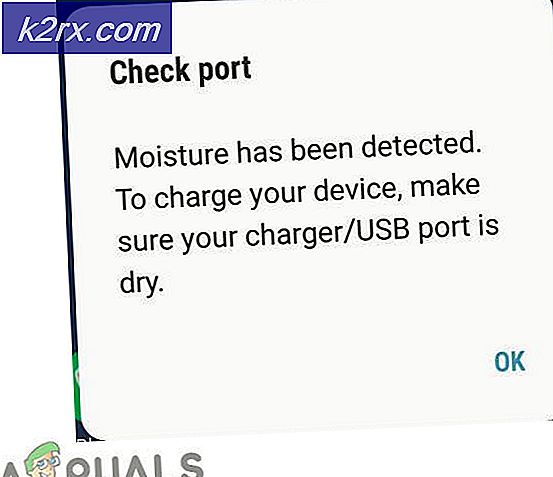Hvordan oppdaterer du Synology NAS-pakkene dine manuelt og automatisk?
Synology-selskapet ble grunnlagt i 2000, har en spesialitet i Nettverks Festet Lagring (NAS) enheter. En NAS er en datamaskin som er optimalisert for datalagring og kan ha tilleggsfunksjonalitet.
Synology har en veldig brukervennlig Network Attached Storage (NAS) enheter. Dessuten er det mange tilleggspakker for å legge til funksjonaliteten til Synology NAS som å dele filer i skyen, sette opp et VPN-miljø, dele bilder til et online album eller til og med et antivirus for å beskytte systemet. Alt kan bli funnet og gjort med få klikk i Package Center. Resultatet blir en multifunksjonsenhet som utfører oppgavene til en datamaskin i full størrelse.
Synology-plattformen er så mye mer enn bare enkel nettverksbasert lagring, og det er viktig å holde pakkene oppdatert Feilfri & glatt erfaring.
Synology NAS tilbyr automatisk nedlasting og installasjon av oppdateringer for pakker, men i noen tilfeller ønsker brukeren å installere oppdateringer manuelt.
For å komme i gang med oppdateringsprosessen,
- Naviger til nettbasert grensesnitt av Synology NAS.
- På skrivebordet, Snarvei til pakkesenter vises. Husk at hvis det er pakker som trenger oppdatering, ser du, som i skjermbildet nedenfor, en rød indikator som viser antallet av dem.
- Hvis du ikke finner snarveien til pakkesenteret, kan du alltid finne snarveien til pakkesenteret ved å klikke på Start menylignende knapp i øvre hjørne for å få tilgang til hele applikasjonslisten.
- Inne i Pakkesenter, er standardvisningen “Installert", Som viser alle dine installerte pakker med eventuelle pakker som trenger oppdateringer, hvis aktuelt,"Oppmerksomhet nødvendig”-Delen vil vise listen øverst.
- På tre måter kan pakkene oppdateres herfra.
- Klikk på "Oppdater alt”-Knappen for å oppdatere alle pakkene uten å gjennomgå den.
- Du kan oppdatere selektivt ved å velge “Oppdater”-Knappen ved siden av hver oppføring som trenger oppdateringer.
- Til slutt, hvis du ønsker å se gjennom utgivelsesnotatene for en bestemt oppdatering før du godkjenner den, kan du klikke på den generelle oppføringen for en individuell applikasjonspakke for å se detaljvisningen.
La oss pakken “Hyper Backup”For å se hva oppdateringen innebærer.
Her i detaljvisningen kan vi se at det er en ekstra “Oppdater”, Og enda viktigere for vårt formål,“Hva er nytt i versjonen”Delen om utgivelsesmerknader som fremhever hva oppdateringen legger til / fjerner / reparerer. I dette tilfellet er det bare en enkel feilretting.
På dette tidspunktet kan du manuelt godkjenne oppdateringen ved å klikke på den grønneOppdater”-Knappen, eller fall tilbake til forrige meny for å se gjennom de andre oppdateringene og for å oppdatere alle pakkene samtidig uten at brukeren forstyrrer. Klikk på“Oppdater alt”.
En ting du kan legge merke til i denne detaljerte visningen er den lilleAutomatisk oppdatering”Avkrysningsruten under“Oppdater”-Knappen. La oss ta en titt på funksjonen for automatisk oppdatering nå.
Sette pakkene dine til (selektivt) automatisk oppdatering
Mens du kan sjekke "Automatisk oppdatering”Avkrysningsruten i detaljvisningen, som beskrevet i forrige del, er det en mye raskere måte å slå på masseoppdateringer (og selektive). For dette formålet, la oss følge trinnene nedenfor
- Fra hovedlisten over pakker klikker du på den grå knappen merket “Innstillinger”Langs den øvre kanten av vinduet.
- Velg “Automatiske oppdateringer”-Fanen i Innstillinger-menyen, som er langs den øvre navigasjonslinjen.
- I menyen Autooppdateringer i Innstillingene sjekker du “Oppdater pakker automatiskOg deretter angi enten som “Alle pakker”Alternativet eller“Bare pakker nedenfor”Alternativet.
For å aktivere selektiv automatisk oppdatering, ganske enkelt krysse av alle pakkene du ikke ønsker å holde automatisk oppdatert. Klikk “OK”For å lagre endringene etter at du er ferdig, vil Synology NAS nå automatisk oppdatere applikasjonspakkene når nye oppdateringer blir rullet ut.